DVD
- 1. Записать/Конвертировать видео на DVD+
- 2. Записать/Конвертировать DVD на ПК +
- 3. Другие советы DVD +
Устройство записи AVCHD DVD: Как легко записать AVCHD на DVD или Blu-ray диск
Автор: Юлия Юрьевна • 2025-10-23 21:13:20 • Проверенные решения
"Я хочу узнать, как поменять видео формата AVCHD с видеокамеры на обычный формат DVD для воспроизведения на DVD-плеере". ---Вопрос с форума CNET.
Если вы любите записывать особые моменты на видеокамеру, то вы, несомненно, должны были слышать о формате AVCHD. Это самый популярный формат записи HD-видео. Записанные видео в AVCHD можно воспроизводить только на видеокамере, поэтому необходимо конвертировать DVD в AVCHD, чтобы вы могли воспроизводить свои видео на DVD-плеерах. Более того, когда вы записываете AVCHD на DVD, создается резервная копия ваших видео, и ею также можно легко поделиться с друзьями и родственниками. Прочитайте эту статью, чтобы найти ответы на вопросы: "Как воспроизводить AVCHD на DVD-плеере?" и "Как конвертировать AVCHD в DVD?"
- Часть 1. Что такое AVCHD DVD
- Часть 2. Как конвертировать AVCHD в DVD с помощью Wondershare AVCHD DVD Converter
- Часть 3. Советы по воспроизведению AVCHD на разных устройствах
Часть 1. Что такое AVCHD DVD
AVCHD - усовершенствованное кодирование видео высокой четкости. Формат был разработан в 2006 году Sony и Panasonic, на основе файлов, используемых потребительскими видеокамерами для записи и воспроизведения. Стандарт MPEG-4 AVC/H. 264 используется AVCHD для сжатия видео. Более того, формат поддерживает множество разрешений HD-видео. Для сжатия звука используются Dolby AC-3 и несжатый линейный PCM-звук. Дополнительные функции формата - это слайд-шоу, субтитры, навигация по меню и другие.
DVD (Цифровой видеодиск) - это формат хранения на оптическом диске, который позволяет использовать любые типы цифровых данных. У DVD большой объем памяти, диск может быть односторонним или двусторонним. Формат был разработан в 1995 году компаниями Philips и Sony.
Преобразование AVCHD DVD - это способ, после применения которого вы сможете наслаждаться записанными видео со своей семьей на DVD-плеере.
Часть 2. Как конвертировать AVCHD в DVD с помощью Wondershare AVCHD DVD Converter
Как создать DVD лучшего качества из видео HD AVCHD? Наиболее важное требование - использование надежного конвертера AVCHD в DVD, например, Wondershare UniConverter (первоначально Wondershare Video Converter Ultimate). Эта программа для записи AVCHD DVD работает как на системе Windows, так и на Mac. Wondershare поможет решить вам несколько проблем, поддерживая все требования записи видео и DVD. Вы можете найти список главных функций программы ниже и ознакомиться с подробными шагами по работе с видео.
 Wondershare UniConverter - Лучший конвертер AVCHD в DVD для Windows/Mac
Wondershare UniConverter - Лучший конвертер AVCHD в DVD для Windows/Mac

- Записывайте видео AVCHD (MTS) на DVD, папки DVD, ISO-файлы и диски Blu-ray для удобного воспроизведения на других устройствах.
- Конвертируйте 1000+ форматов, таких как AVI, MKV, MOV, MP4 и т.д.
- Записывайте AVCHD на DVD на сверхбыстрой скорости, используя несколько файлов одновременно.
- Редактируйте видео перед записью с помощью таких функций, как кадрирование, поворот, обрезка и другие.
- В программе есть бесплатные шаблоны меню DVD и темы для улучшения общего процесса записи AVCHD на DVD
- Загружайте или записывайте видео с YouTube и 10 000+ сайтов обмена видео.
- Универсальный набор инструментов включает в себя метаданные видео, создатель GIF, конвертер VR и запись экрана.
- Работает на Windows 10/8/7/XP/Vista и Mac OS 10.15 (Catalina), 10.14, 10.13, 10.12, 10.11, 10.10, 10.9, 10.8, 10.7, 10.6.
Инструкции по записи файлов AVCHD (.mts) на DVD в Windows/Mac
Шаг 1 Откройте конвертер AVCHD в DVD и загрузите файлы AVCHD.
Запустите Wondershare UniConverter на своем ПК или Mac после загрузки и установки. Выберите вкладку DVD запись на основной странице. Чтобы добавить файлы AVCHD непосредственно с видеокамеры, подключив устройство к компьютеру, откройте раскрывающееся меню рядом со значком + Добавить файлы и выберите "Добавить файлы с видеокамеры" и выберите нужные файлы.
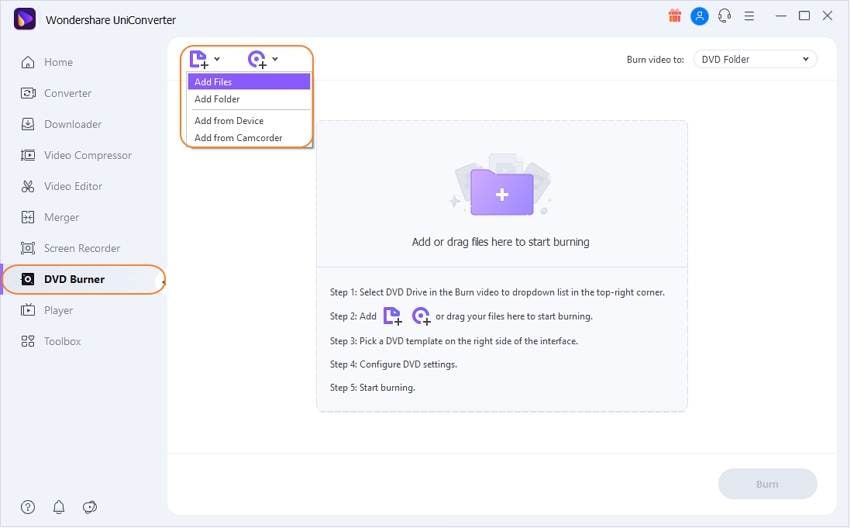
Шаг 2 Редактирование видео AVCHD и настройка меню DVD.
После добавления видео AVCHD вы можете редактировать их с помощью значков, представленных под миниатюрой видео. С их помощью вы можете кадрировать, обрезать видео, добавлять субтитры, применять эффекты и многое другое. В опции Записать видео в: (в правом верхнем углу) выберите DVD, который вы хотите записать.
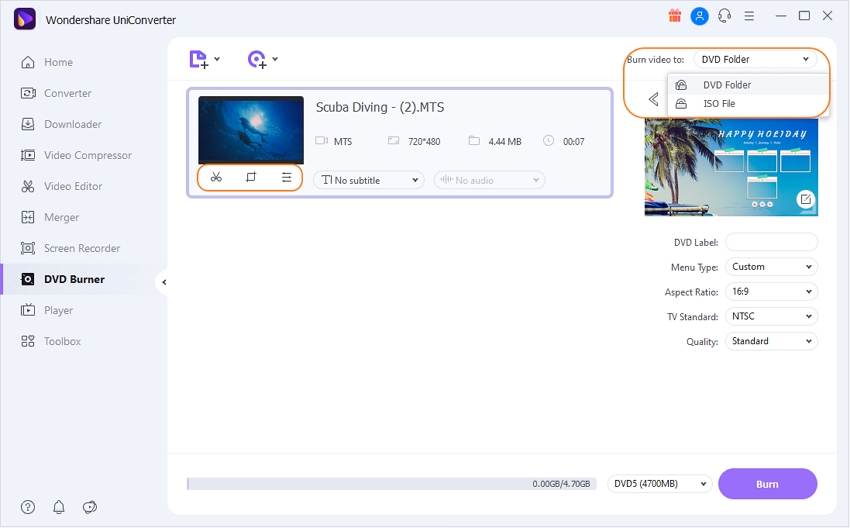
Следующим шаг - настройка меню DVD. Выберите дизайн шаблона, перемещая стрелки вправо и влево. Нажмите на иконку карандаша , чтобы открыть новое окно и просмотреть на дополнительные дизайны, добавить фоновую музыку и изображение.
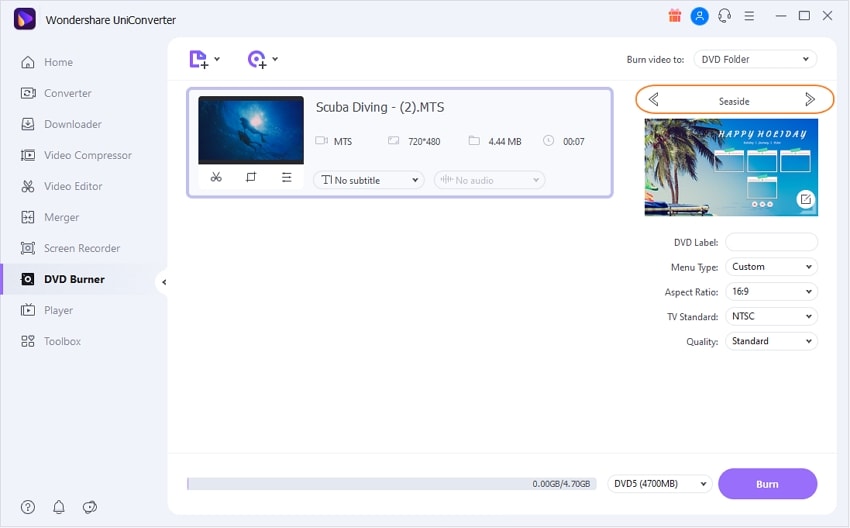
Шаг 3 Введите AVCHD DVD параметры.
Введите метку DVD и другие параметры, такие как тип меню, соотношение сторон, стандарт TV и качество, выбрав параметры в раскрывающемся меню. И выберите тип DVD, например DVD5, DVD9, BD25, BD50.
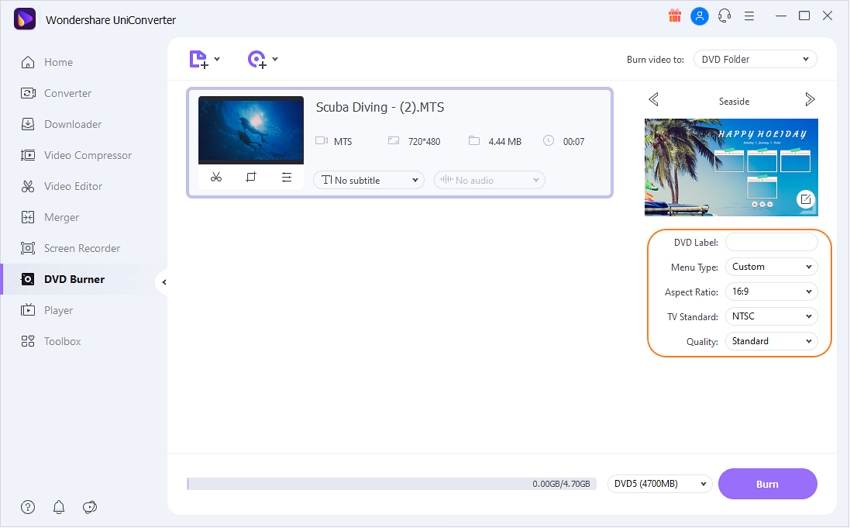
Шаг 4 Легко конвертируйте AVCHD в DVD.
Наконец, нажмите на кнопку Записать , чтобы запустить процесс записи файлов AVCHD на DVD. Теперь вы можете легко воспроизводить файлы AVCHD через DVD на любом устройстве.
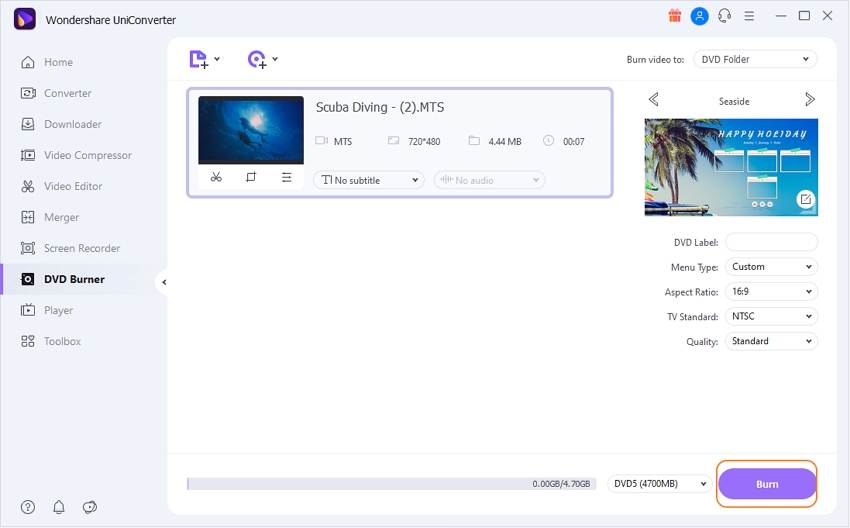
Часть 3. Советы по воспроизведению AVCHD на разных устройствах
Конвертация видео AVCHD в DVD - это подходящий вариант для пользователей любящих записывать видео на камере, а потом просматривать результат на DVD-плеере. Но что, если вы хотите воспроизвести видео на других портативных устройствах или поделиться видео со своими друзьями через интернет? Вам понадобится конвертер, который позволит конвертировать записанные видео в другие форматы, например, MP4, MOV, AVI и другие. Wondershare UniConverter - один из лучших инструментов для такого случая. Программа позволяет конвертировать файлы AVCHD в другие форматы без потери качества. Программное обеспечение поддерживает более 1000 форматов, чтобы помочь тысячам пользователям конвертировать видео. Программное обеспечение также позволяет конвертировать видео в форматы, которое поддерживает именно ваше устройство, чтобы избежать каких-либо проблем с совместимостью. Wondershare AVCHD Video Converter работает на системах Windows и Mac, поддерживает такие функции, как редактирование видео перед конвертацией, добавление видео непосредственно с устройства. Все задачи выполняются с сверхбыстрой скорость конвертации, пакетной обработкой и не только. Вы можете использовать пробную версию, чтобы конвертировать AVCHD в DVD бесплатно.
Шаги по конвертации и воспроизведению файлов AVCHD на мобильных устройствах с помощью Wondershare UniConverter
Шаг 1 Запустите конвертер AVCHD Wondershare и добавьте файлы AVCHD.
После загрузки и установки программного обеспечения, откройте его на своем компьютере и выберите вкладку "Конвертер" по умолчанию. Щелкните на значок + Добавить файлы, чтобы загрузить файлы AVCHD с ПК, видеокамеры или других устройств.
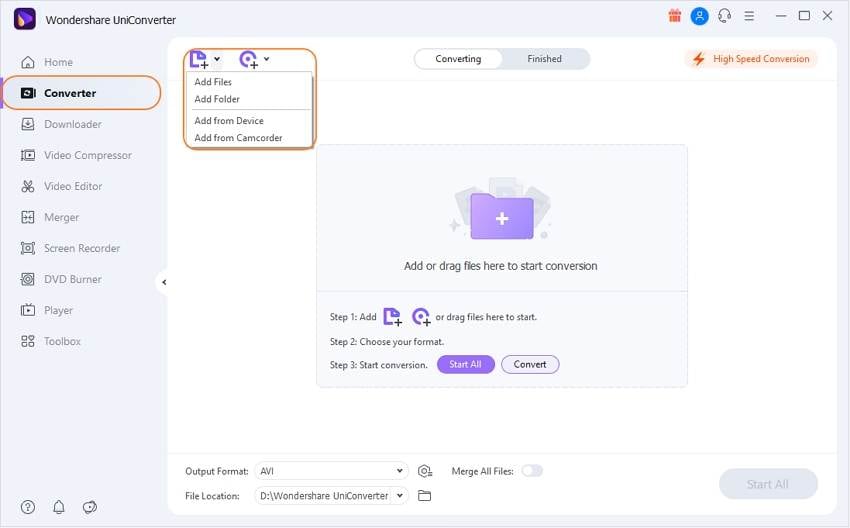
После добавления файлов их можно отредактировать, выбрав нужный значок редактирования, расположенный под миниатюрой видео.
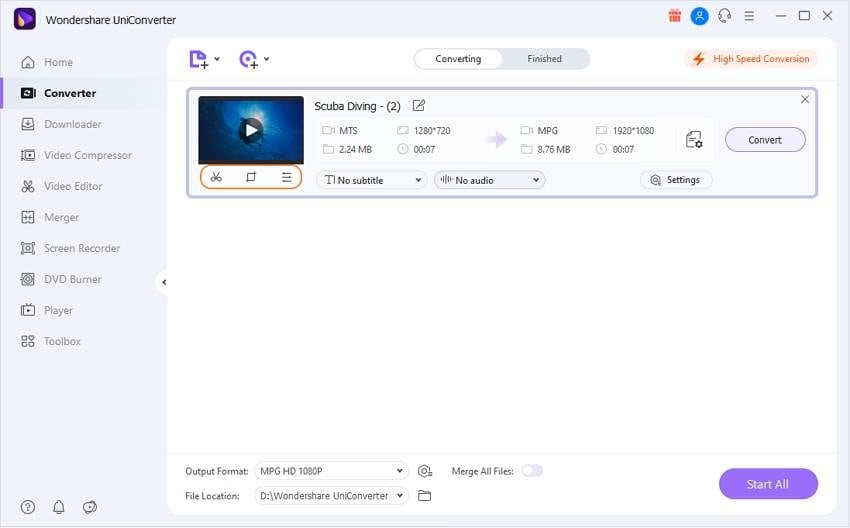
Шаг 2 Выберите формат вывода и конвертируйте AVCHD.
Откройте раскрывающееся меню в опции "Настройки". На вкладке "видео" выберите нужный формат вывода и качество. Или вы можете выбрать формат для конкретного устройства на вкладке Устройство.
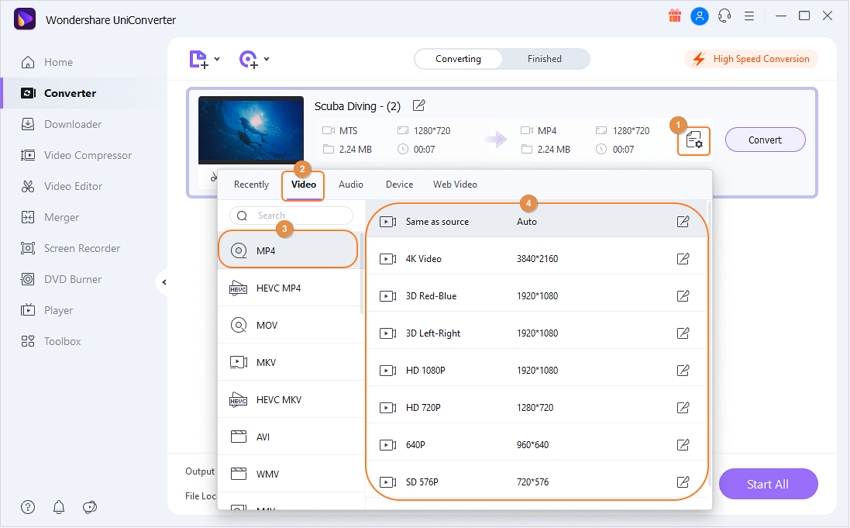
Нажмите кнопку "Конвертировать", чтобы начать процесс конвертации AVCHD.
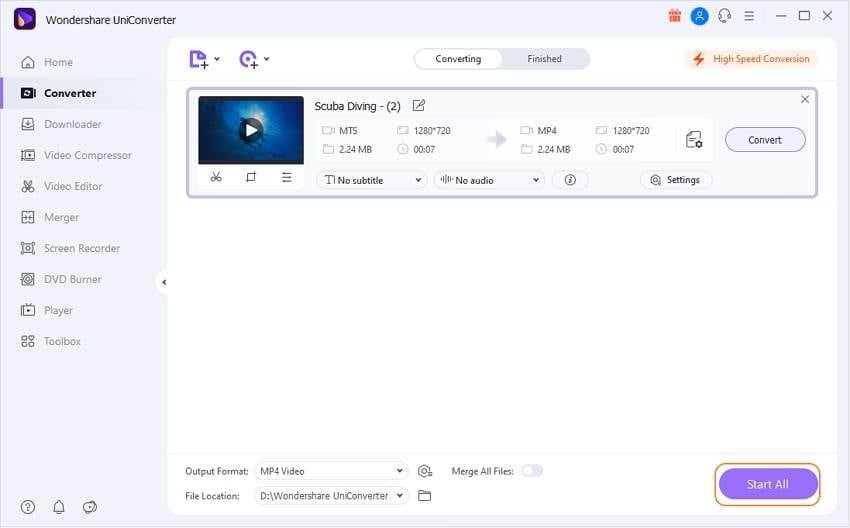
Даже если у вас нет DVD-плеера AVCHD, конвертируйте свои видео в другой формат и наслаждайтесь воспроизведением на множестве устройств.
>Бесплатно скачайте Wondershare UniConverter на свой компьютер и следуйте инструкциям выше, чтобы легко записывать файлы AVCHD на DVD. Вы также можете узнать больше о том, как записать видео с камеры на DVD в Windows/Mac >>.


Юлия Юрьевна
Главный редактор